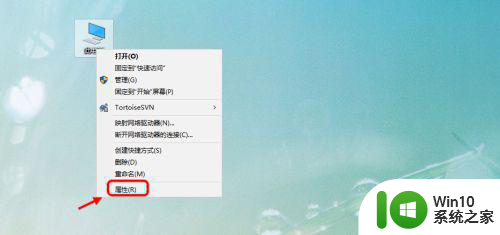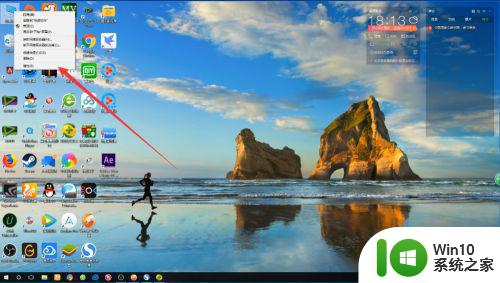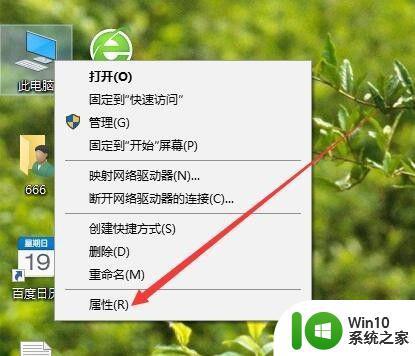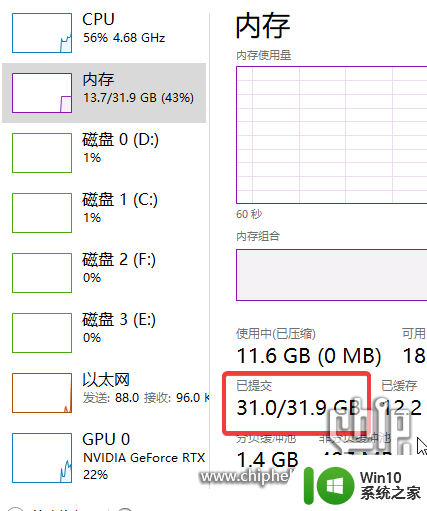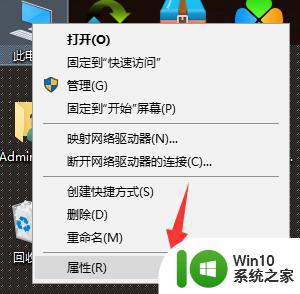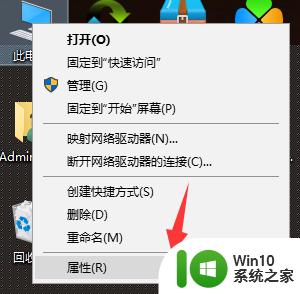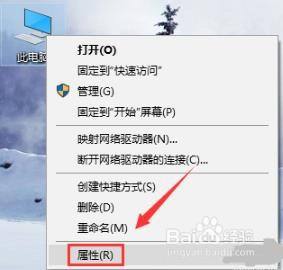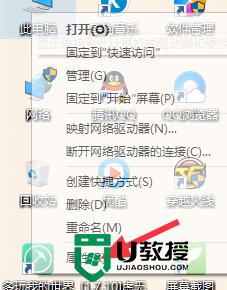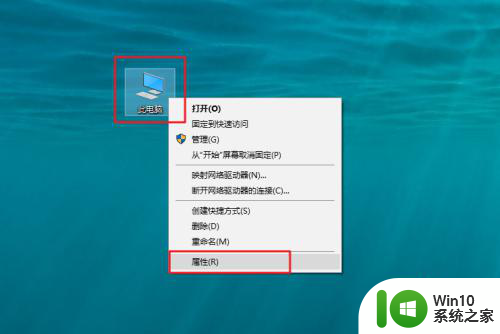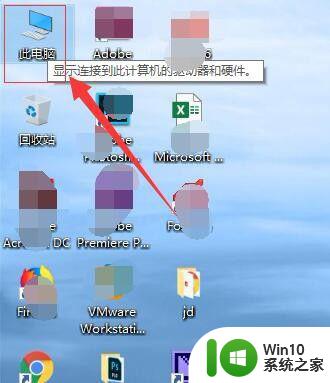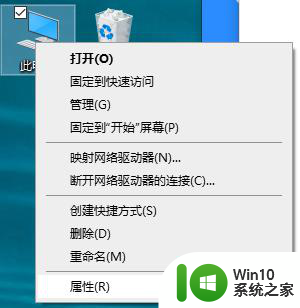win10笔记本虚拟内存设置建议 如何优化win10笔记本虚拟内存设置
win10笔记本虚拟内存设置建议,虚拟内存是计算机系统中的一个重要概念,它扮演着扩展物理内存的角色,为系统提供更大的可用内存空间,而在Win10笔记本中,虚拟内存的设置对系统的性能和稳定性有着重要的影响。合理地设置虚拟内存可以提高系统的运行效率,避免因内存不足而导致的卡顿和崩溃问题。本文将介绍一些关于Win10笔记本虚拟内存设置的建议,并分享一些优化的方法,帮助读者更好地配置和管理虚拟内存。无论是普通用户还是专业人士,对于虚拟内存的正确设置都是提升系统性能的关键一步。
具体方法:
1、win10设置虚拟内存打开找到我的电脑,计算机图标。右击“属性”
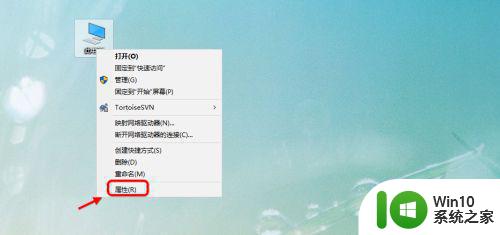
2、进入计算机属性配置页面,点击系统配置属性管理。 注意看下操作系统的内存大小,比如咗嚛本机的内存是8G
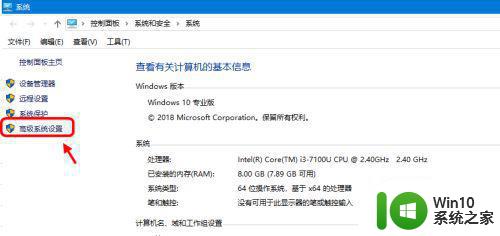
3、接着点击系统属性,高级选项里面的“设置”
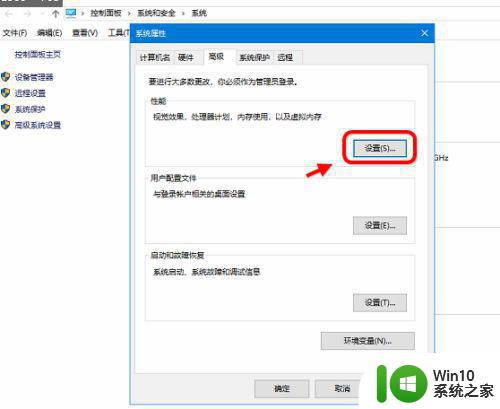
4、依次进入,系统属性高级设置。虚拟内存栏目,点击“更改”
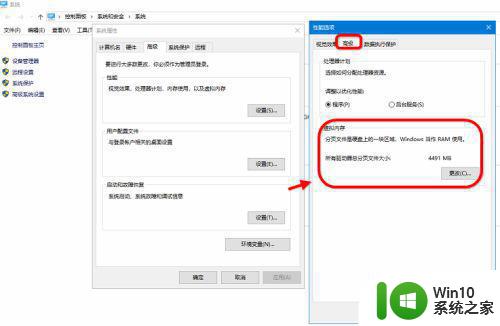
5、系统自动分配如果想让系统自动分配虚拟内存,点击勾选“自动管理所有驱动器的分页大小”
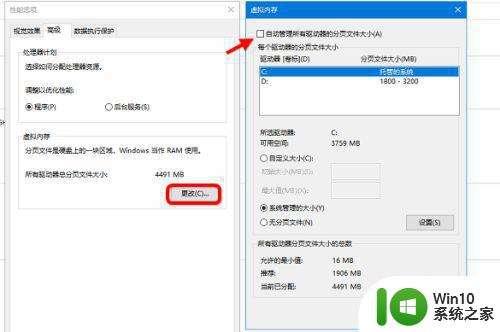
6、手动分配虚拟内存取消自动分配按钮,下面列出的系统分区可以选择一个磁盘比较大的作为虚拟内存的分页驱动器存放位置。
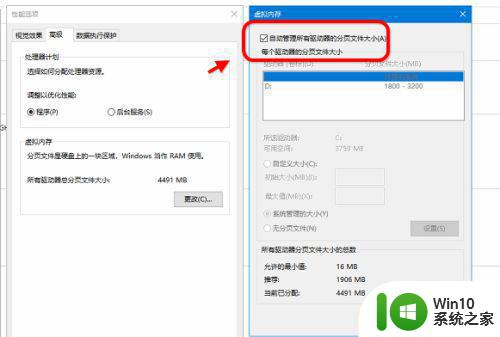
7、虚拟内存配置多少关于虚拟内存配置多少,一般来说如果内存比较大。(8G或以上)虚拟内存分配内存0.25到0.5的大小就可以了。比如8G内存,虚拟内存分配2-4G就可以了
内存4G以下,建议分配0.5--1倍 最大不超过2倍。
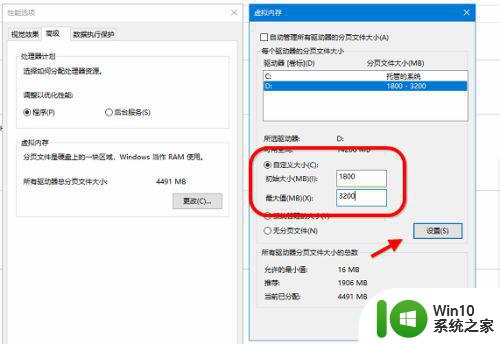
8、选择磁盘分区,设置虚拟内存大小。点击配置,设置好之后,会提示系统要求重启计算机
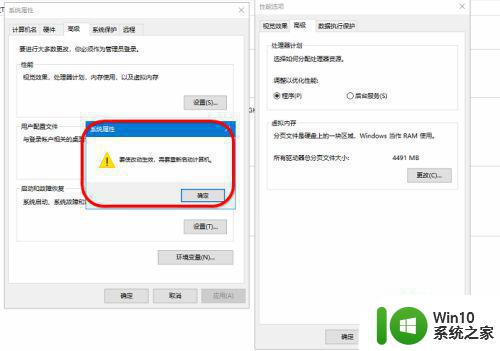
9、如果要马上生效,点击重启计算机即可。或等先不重启等下次重启生效。
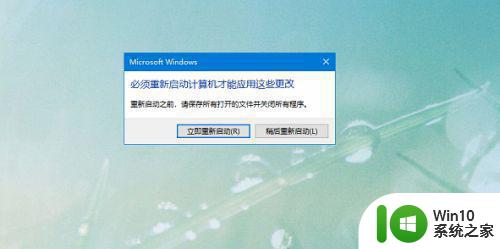
以上就是win10笔记本虚拟内存设置建议的全部内容,如果遇到此类情况,按照本文的操作步骤执行即可轻松解决问题,非常简单快捷。